كيفية تسجيل الشاشة فيديو امازون وحفظه؟
- الصفحة الرئيسية
- دعم
- حلول عن Video Editor Pro
- كيفية تسجيل الشاشة فيديو امازون وحفظه؟
ملخص
يوفر Amazon Prime Video أفلامًا وبرامج تلفزيونية ممتازة من جميع أنحاء العالم، ويوفر خدمات مشاهدة وتنزيل مجانية لأعضاء Prime. ماذا لو لم أتمكن من تنزيل الفيديوهات أمازون على جهاز الكمبيوتر؟ تقدم هذه المقالة بشكل أساسي كيفية تسجيل الشاشة فيديو امازون وحفظه.
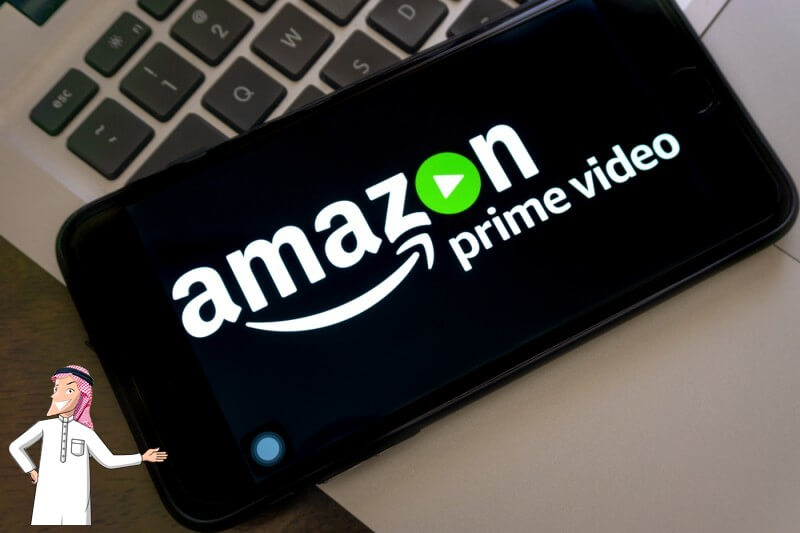

إذا كنت عضوًا مؤهلًا في Amazon Prime، فيمكنك تنزيل الأفلام والبرامج التلفزيونية المحددة من Prime على الأجهزة المحمولة المتوافقة. الأجهزة المحمولة التي يمكنها دعم التنزيل هي:
- الكمبيوتر اللوحي Fire (باستثناء الجيل الأول من Kindle Fire)
- هاتف أمازون فاير(Fire)
- هواتف Android والأجهزة اللوحية
- iPhone وiPad
تجدر الإشارة إلى أنه لا يمكنك تنزيل الفيديو على جهاز الكمبيوتر الخاص بك. يدعم Amazon Prime Video فقط التنزيل على الأجهزة المحمولة.تتم حماية ملفات الفيديو التي تم تنزيلها وتشفيرها بواسطة DRM (إدارة الحقوق الرقمية)، ولا يمكنك نقل هذه الملفات إلى جهاز الكمبيوتر الخاص بك.على الرغم من أنه لا يمكن تنزيل فيديو امازون مباشرةً، إلا أنه يمكنك تسجيله مباشرةً على جهاز الكمبيوتر الخاص بك باستخدام أداة تسجيل الفيديو.سيوصي ما يلي ببرنامجين بسيطين ومحترفين لتسجيل الفيديو لحل مشكلة التنزيل على جهاز الكمبيوتر بسرعة.
استخدم Renee Video Editor Pro لتسجيل الفيديو (كمبيوتر Windows)

تسجيل الشاشة تسجيل الشاشة وتسجيل الصوت من الكمبيوتر أوالميكروفون. يقدم خطة التسجيل الشاشة التلقائي.
إعدادات متقدمة لتسجيل الشاشة يمكن للمستخدمين تسجيل الشاشة حسب الرغبة وتخصيص وقت التسجيل، إعداد حجم النافذة ودقة ومعدل الإطار وتعيين تأثيرات خاصة للماوس.
تحويل التنسيق دعم تحويل مقاطع الفيديو والصوت إلى صيغ مختلفة.
تخصيص وضع الضغط دعم تشفير وحفظ الفيديو والصوت.
تحرير الفيديو دمج، اقتصاص، تدوير، قطع وتحويل الفيديو بسهولة. يمكنه إضافة ترجمات وموسيقى الخلفية، وصنع الافتتاح والنهاية للفيلم، إضافة علامات مائية ومجموعة متنوعة من تأثيرات والخ.
تسجيل الشاشة تسجيل الشاشة وتسجيل الصوت من الكمبيوتر أوالميكروفون.
تحويل التنسيق دعم تحويل مقاطع الفيديو والصوت إلى صيغ مختلفة.
تحرير الفيديو دمج، اقتصاص، تدوير، قطع وتحويل الفيديو بسهولة.
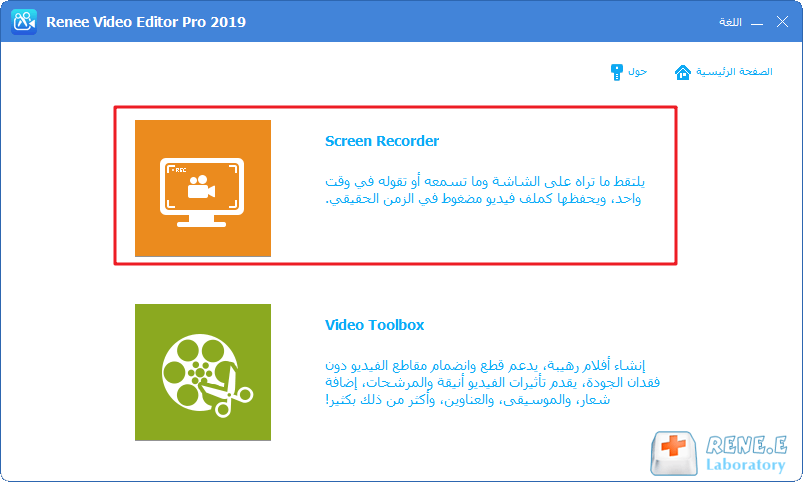
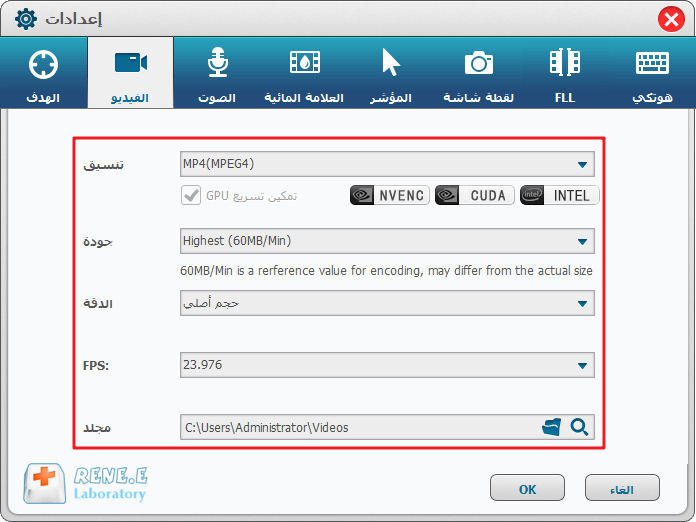
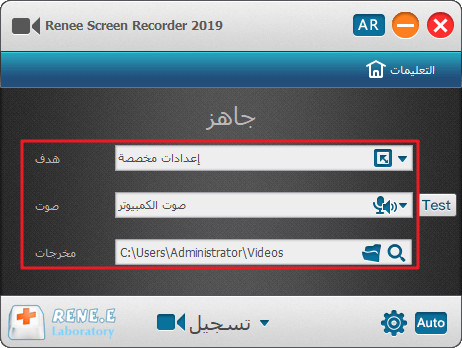
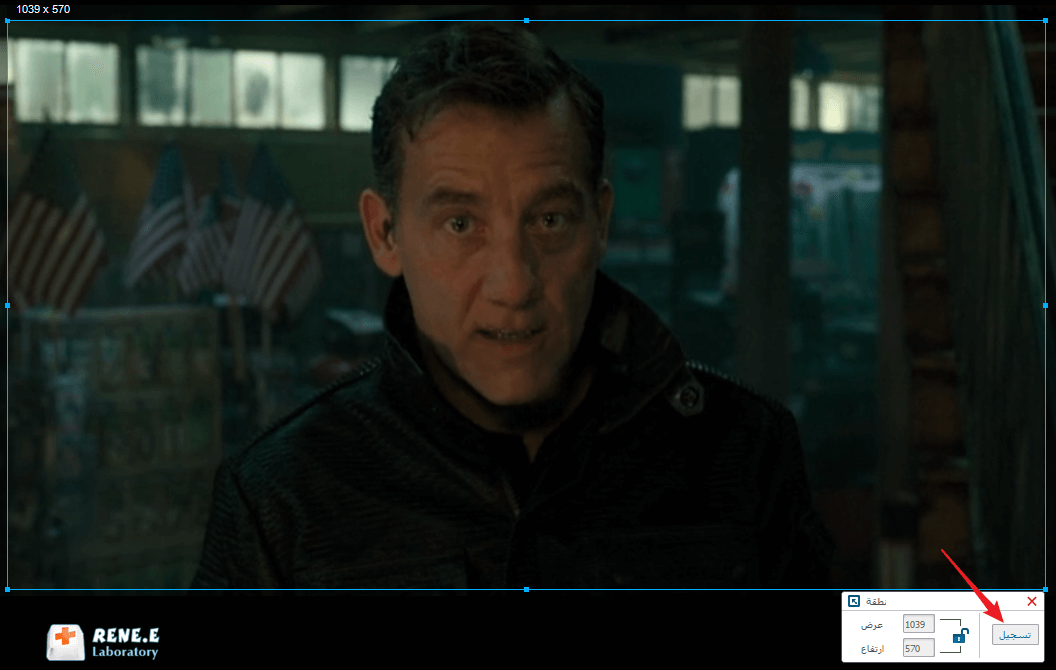

استخدم مشغل QuickTime لتسجيل الفيديو (كمبيوتر Mac)
خطوات محددة:
① افتح تطبيق QuickTime playback على كمبيوتر Mac وانقر على [ملف]> [تسجيل شاشة جديد].
② انقر فوق [خيارات] في القائمة المنبثقة لتعيين خيارات التسجيل (الميكروفون، النقر بالماوس). انقر فوق زر التسجيل، ثم اختر نوع التسجيل، وانقر في أي مكان على الشاشة لبدء التسجيل على الشاشة بأكملها، أو اسحب لتحديد جزء من الشاشة للتسجيل، ثم انقر فوق [بدء التسجيل].
① بعد فتح الفيلم أو البرنامج التلفزيوني الذي تريد تنزيله، انقر فوق الزر [تنزيل]. بعض مقاطع الفيديو مقيدة بإذن جغرافي ولا يمكن تنزيل الفيديو.
② اختر الموقع وجودة الفيديو لحفظ الملف. إذا تم إدخال بطاقة SD في هاتفك، فستظهر نافذة مطالبة تطلب منك اختيار ما إذا كنت تريد تنزيل الفيديو على الهاتف أو بطاقة SD. بعد تحديد موقع التخزين، تحتاج إلى تحديد جودة الفيديو. كلما زادت الجودة، زاد حجم الملف، يمكنك الاختيار وفقًا لاحتياجاتك. أخيرًا، انتظر حتى يكتمل التنزيل.
روابط متعلقة :
كيفية استخدام برنامج تسجيل فيديو لتسجيل الأفلام على منصات الأفلام المختلفة؟
30/09/2020
إسراء : لا تسمح العديد من منصات وسائط البث، مثل Netflix و Amazon Prime و TalktalkTV للمستخدمين بتنزيل الأفلام. في...
برنامج تصوير ألعاب: كيفية تصوير ألعاب على جهاز الكمبيوتر؟
30/09/2020
هيفاء : يعد الإبداع والمشاركة نقطتان أساسيتان في الألعاب الحالية، خاصة في ظهور موردي الفيديو الجدد ومنصات البث المباشر. هل...
كيفية تحويل الفيديو MOV الى WMV؟
30/09/2020
عمرو : كيفية تحويل MOV إلى WMV؟ ستقدم هذه المقالة المعلومات المتعلقة بـ MOV و WMV لكم، وستشارك طريقة لتحويل...
كيفية تنزيل أفلام نتفليكس ونسخها على قرص DVD؟
28/09/2020
محمد : يمكن لأعضاء Netflix مشاهدة البرامج التلفزيونية المفضلة والأفلام وعروض Netflix الأصلية. في هذه المقالة سوف نتحدث عن كيفية...


